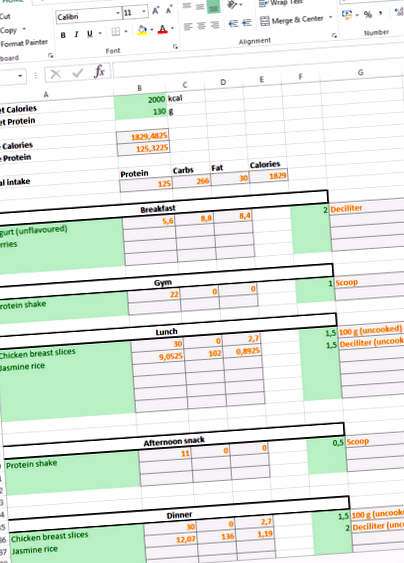Hogyan lehet nyomon követni az étrendjét az Excel segítségével
Folytassuk közvetlenül ott, ahol abbahagytuk. Tehát úgy döntött, hogy jobban fitt, és elkészítette magának a diétát. Tudja az összes kalória és a fehérje napi célszámát.
De hogyan lehet megbizonyosodni arról, hogy valóban eltalálja őket?
Hogyan lehet nyomon követni a diétát
Legalább az elején le kell írnia, mit eszik, és néhány számítást kell végeznie. Ezt megkerülve, kivéve, ha Ön a) a Terminátor vagy b) valamilyen táplálkozás-kímélő. Az egészséges táplálkozás könnyű - mindenki tudja, hogyan kell ezt csinálni, legalábbis fogalmi szinten. Pontosan 2000 kalóriát fogyaszt naponta 150 gramm fehérjével 50 kcal/10 gramm hibahatárig - ez egészen más.
Tehát egy ételnapló. Sorolja fel az elfogyasztott ételeket, azok mennyiségével együtt, és ezekből az adatokból számolja ki a kalóriákat és a makrotápanyagokat.
Szerencsére már nem vagyunk kénytelenek tollra és jegyzetfüzetre hagyatkozni. Használhatná a bazillion mobilalkalmazások egyikét, de én mégis a jó öreg Microsoft Excel programot ajánlanám. Végül hozzá kell adnia az „Jó Excel-parancsot” az önéletrajzához. Az OpenOffice verzió is rendben van.
Készítsünk tehát egy étrendkövető lapot az Excel-ben!
Excel lap beállítása nyomon követéshez
Valójában az Excel képes gondoskodni a legtöbb szükséges számításról. A beállítási szakasz után csak az ételek és az adagok felsorolása marad a számodra.
Lássuk, hogyan kell csinálni. Például egy kollégámnak készített étrendkövető lapot fogok használni.
Napi nézet
Az alábbiakban láthat egy képernyőképet a főoldaláról, vagy mondjuk a fülről.
A nyomonkövetési lapnak ez a része a napi tervek elkészítésére szolgál, hogy képet kapjon arról, hogy nézhet ki 2000 kalória 130 gramm fehérjével. Tipp: elég sok lehetőség van, amely megfelel ennek a követelménynek.
A zöld cellák felhasználói bevitelre szolgálnak: az élelmiszerek és azok mennyiségének felsorolásához. Itt jön be. Egyszerűen írja be az élelmiszer nevét az A oszlopba, és az F oszlop ugyanazon a során elfogyasztott mennyiséget .
A szürke cellákat az Excel automatikusan kiszámítja. Például a B8 sejtet - a teljes napi fehérjét - egyszerűen a segítségével számoljuk
A kalóriákat ezután fehérjéből, szénhidrátból és zsírból számítják ki
De a B – D oszlopoknak fel kell tüntetniük az A oszlopban felsorolt minden egyes élelmiszer-típusonkénti fehérje-, zsír- és szénhidrát-számot, amely megfelel az F oszlopban szereplő mennyiségnek. Végül a G oszlopban fel kell tüntetni a szóban forgó étel típusának referencia adagméretét, vagyis ha deciliterekkel vagy grammokkal van dolgunk.
Lássuk, hogyan tudjuk ezt kihúzni.
Összetevők listája
Erre a célra az étrendkövető lapon van az Összetevők fül. Az alábbiakban talál egy képernyőképet erről.
Mint láthatja, az A. oszlopban felsorolt élelmiszerek és összetevők szerepelnek. A G oszlopban látható egy tipikus adagméret. Végül a B – D oszlopok tartalmazzák a fehérje-, szénhidrát- és zsírmennyiséget az adott tétel adagonként.
Természetesen az Összetevők fül kitöltése eltarthat egy ideig. De a kezdéshez csak néhány elemre lesz szüksége. Ezt követően hozzáadhat újakat, amire szüksége van.
A legnagyobb erőfeszítés valószínűleg az adagok méretének kitalálása. Szerencsére a makrotápanyag-összetételt manapság szinte mindenre nyomtatják, amelyet a helyi szupermarketből vásárolhat meg. Csak használja ezeket, néhány mérőpoharat, és talán egy konyhai mérleget.
Egyébként: feltétlenül tedd ezt!
20 eurós befektetés végrehajtása az említett skálán azt is lehetővé teszi, hogy megmérje a ténylegesen elfogyasztott adagokat, vagyis a korábban leírt F oszlopot. Nagyon megkönnyíti az étrend követését, különösen az elején. Hatalmas mennyiségű találgatás csak eltűnik. Később mindig eladhatja, ha árt az érzékenységének.
Kap egy. Komolyan. Sokkal könnyebbé tesz mindent.
Összetevők felkutatása
Térjünk vissza a figyelemre az étkezés fő lapjára. Tegyük fel, hogy reggelire 2 deci joghurt van. A „Joghurt” szót írja be az A11 cellába, a „2” szót pedig az F11 cellába. Most a munkalapnak automatikusan kiszámítania kell a kiszolgálás makrótartalmát.
Nos, a következő szörnydarab kód pontosan ezt fogja tenni (a fehérje esetében):
Ahhoz, hogy bármit is megértsünk, szedjük szét.
1. Az elem megkeresése
Kezdjük megtudni a „Joghurt” helyzetét az Összetevők lapon.
Ehhez a MATCH függvényt fogjuk használni, így:
Ez a sor itt veszi az A11 cella tartalmát (jelentése: „Joghurt (nem ízesített)”), és megpróbálja megtalálni a megfelelőt az Összetevők fül első oszlopában, azaz. Hozzávalók! $ A $ 2: $ A $ 3000. A MATCH függvény utolsó 0 argumentuma egyszerűen megmondja az Excelnek, hogy az egyezésnek pontosnak kell lennie. Ha az egyezés megtalálható, a függvény visszaadja sorhelyzetét.
A rövidség kedvéért jelöljük, hogy r-vel (Megjegyzés: természetesen ezt az Excelben nem igazán lehet megtenni, legalábbis nagyon egyszerűen. A munkalap elkészítésekor az r-t a tényleges kóddarabbal kell kicserélni.)
2. Makrók beszerzése adagonként
Ezután, hogy fehérjét kapjunk a joghurt adagonként, az INDEX függvényt így használnánk:
INDEX (Hozzávalók! $ B $ 2: $ D $ 3000; r; 1)
Itt, Hozzávalók! $ B $ 2: $ D $ 3000 a cellák tartománya, amelyet működtetünk. Ebben az esetben a sejtek valóban tartalmazzák a listánkban szereplő egyes élelmiszerek makróit. A második és harmadik érv, r és 1 azt jelenti, hogy a sejt tartalmát az r és az 1. oszlopba szeretnénk venni. Ez lenne a fehérje. A szénhidrátok esetében a harmadik érv 2, a zsírra pedig 3 lenne.
3. Makrók beszerzése, amelyeket valóban megevett
Természetesen ez még nem elég. A tényleges számokat akarjuk megenni - nem csak az egy adagot. Ebből a célból megszorozzuk az elfogyasztott adagok számát - ebben az esetben 2 (decilitert) az F oszlopban. A fehérje esetében ez lenne
INDEX (Hozzávalók! $ B $ 2: $ D $ 3000; r; 1) * $ F11
Visszatekintve az Étkezési terv fülre, azt látja, hogy a referencia adagméret a G. oszlopban is látható. Ez pontosan úgy van beolvasva, mint a makrotápanyagok, azaz
INDEX (Hozzávalók! $ G $ 2: $ G $ 3000; r; 1)
A kimenet tisztítása
Végül ne akarjon minden nullát mutatni azokon a sorokon, amelyekben még nincsenek felsorolva élelmiszerek. Ehhez az IF függvényt a következő módon használjuk:
= IF („érvényes élelmiszer szerepel az A oszlopban”; „igen–> mutassa meg például a fehérje mennyiségét”; „nem–> ne mutasson semmit”) .
Az első érvként annak ellenőrzésére használjuk az ISNUMBER függvényt, hogy az A oszlopban szerepel-e érvényes élelmiszer (vagy bármi írva):
Más szavakkal, egyszerűen ellenőrizzük, hogy a korábban leírt MATCH függvény ad-e valami értelmes eredményt. Ha mégis megtörténik, akkor megmutatjuk a pl. korábban kiszámított fehérjét. Ha nem, akkor egyszerűen nem mutatunk semmit a .
Más szavakkal, a rémálom
A lap bővítése
Természetesen a korábban bemutatott napi tervezési stílusú lap nem túl hasznos az étrend tényleges nyomon követéséhez. De nagyon könnyű megfelelni a fent leírt funkcionalitásnak erre a célra.
Az alábbiakban bemutatok egy példát az étrendkövető lapomra az OpenOffice-ban.
Ez finnül van, de szerintem az elképzelés elég világos. A felső sorban szerepel a dátum, a nap típusa (lepo = pihenés = nem edzés), valamint a fehérje, a szénhidrát, a zsír és az összes kalória száma.
Az alábbiakban az általam elfogyasztott ételek a második oszlopban vannak felsorolva, míg az összegek a 7. oszlopban találhatók. Minden mást a szoftver számol, pontosan úgy, mint a korábbi példában.
Most érje el!
Az Excel lapok nagyon hasznosak lehetnek, de nem fogják kitölteni magukat.
Segítségre van szüksége az elektromos motor tervezéséhez vagy a tervező szoftverhez? Lépjünk kapcsolatba - az elégedettség garantált!
- Hogyan állítsuk vissza a diétát a pályára
- Kis fekete ruhás diéta Útmutató az ünnepi szezon alakításához
- Hogyan lehet könnyen hozzáadni a változatosságot az étrendhez
- Hogyan fogyasszuk meg az összes megválaszolt étel- és diétakérdést; David L
- Magas lúgos tartalmú ételek hozzáadása a diétához Tyent USA Blog